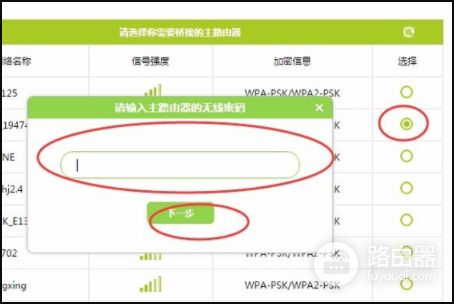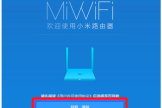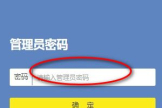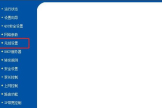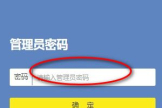无线路由器再用无线连接无线路由器怎么设置(无线桥接路由器怎么设置方法)
一、无线路由器再用无线连接无线路由器怎么设置
一个无线路由器连接另一个无线路由器上网,设置方法有2种:
无线桥接
有线连接
一、无线桥接
无线桥接,就是通过无线的方式把两个无线路由器连接起来;两个无线路由器无线桥接成功后,可以统一无线wifi名称,实现无线漫游。
关于无线桥接的设置方法,不同牌子的无线路由器、同一个牌子不同型号的无线路由器、同一个型号不同硬件版本的无线路由器,在设置无线桥接的时候的具体操作会有所不同。

无线路由器连接另一个无线路由器设置方法1
我们192路由网已经整理了常见品牌无线路由器的桥接设置方法,已经发布了很多关于两个无线路由器桥接设置的教程。
如果你对无线桥接设置有问题,可以点击下面的链接,查看无线桥接的教程文章。
无线桥接设置教程大集合
二、有线连接
除了通过无线桥接的方式连接两个无线路由器,我们还可以用网线把两个无线路由器连接起来,用网线连接两个路由器的设置方法又有2种:
设置二级路由器
设置无线AP(交换机)
这两种方法的具体设置步骤,本站(192路由网)也已经提供了详细的教程进行介绍,教程链接地址如下:
二级路由器设置图解教程

无线路由器连接另一个无线路由器设置方法2
优缺点分析:
1、无线桥接
无线桥接,是通过无线的方式连接的两个无线路由器,没有用到网线。
所以,在部署上更加的方便、灵活,摆脱了拉网线的麻烦;无线桥接后,两个无线路由器上的wifi名称、wifi密码可以设置成完全相同,即无线桥接后可以实现无线漫游。
但是,也正因为无线桥接,是用无线连接的两个路由器;所以,在网络的稳定性、传输速度等方面。
比起用有线连接两个路由器的方式,是有一定差距的。
2、有线连接
用网线连接两个路由器的方式,网络的稳定性、传输速度,比起无线桥接来说,具有很大的优势。
并且,两个无线路由器之间的距离,是无线桥接这种方式不能比的。
缺点是,需要部署网线,非常的麻烦;且如果两个路由器之间的距离有几十米的话,还需要多花几十块钱来购买网线。
用网线连接两个路由器设置后,两个路由器上的wifi信号不能实现无线漫游;也就是说,两个路由器上的wifi名称和密码不能相同。
二、无线桥接路由器怎么设置方法
这里以新版TPlink作为例子:
1、在移动浏览器中输入tplogin.cn(常用地址为192.168.1.1和192.168.0.1),然后在登录页面上输入“管理员密码”以登录到辅助路由器的设置页面。
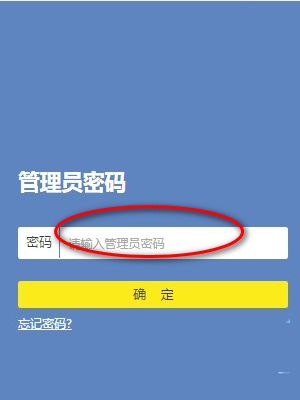
2、单击“应用程序管理”选项,以打开辅助路由器的无线替换设置。
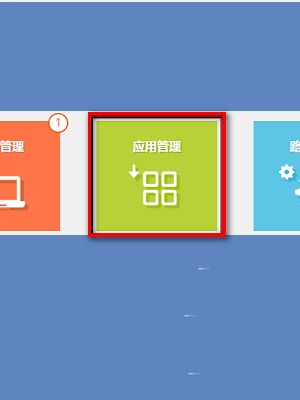
3、单击“无线桥接”选项,进入“无线桥接”设置。
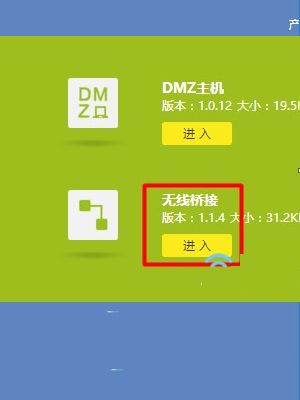
4、运行无线鼠标向导,然后单击“开始设置”按钮以进入无线鼠标设置向导页面。
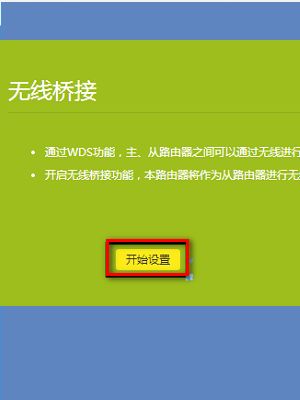
5、新版本的tplink路由器此时将自动扫描附近的无线信号。
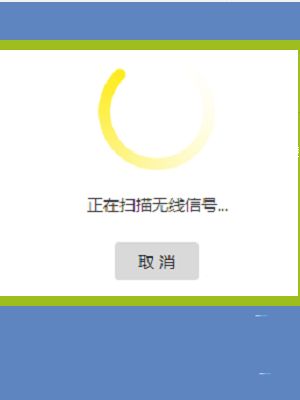
6、在无线信号扫描结果中,找到并选择“主路由器”的无线信号,然后输入主路由器的无线密码就可以了。
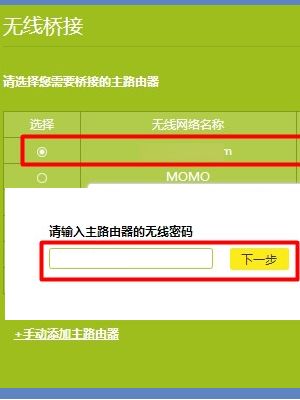
三、家里主从两个无线路由器怎么设置
1、首选按图所示把入户光纤或者网线接入到主路由器的WAN接口,其它用一个网线连接LAN任意接口接入电脑网口。
此时已经电脑可以访问主路由器。

2、输入192.168.1.1这是主路由器的地址,也是路由器的初始地址,输入密码后可以进入主路由器。
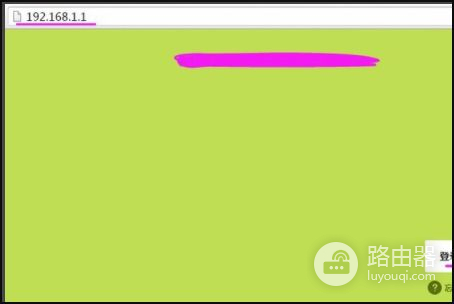
3、进入路由器后在主路由器上“WAN口设置”设置好上网账号和密码,点击保存。
4、在主路由器里面“LAN口设置”里面用默认设置即可,不要进行改动,如有改动可以按图方法再次设置好。
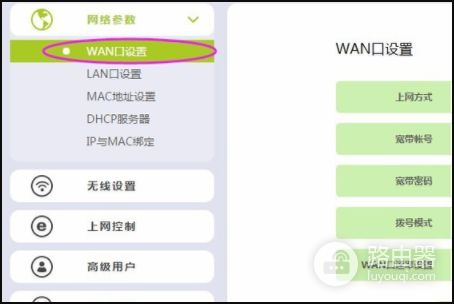
5、对主路由器的WIFI设置,设置好自己喜欢的名称和能够记住 的WIFI密码!“开启AP隔离”这里最好不要打勾。
到此主路由器全部设置完成。
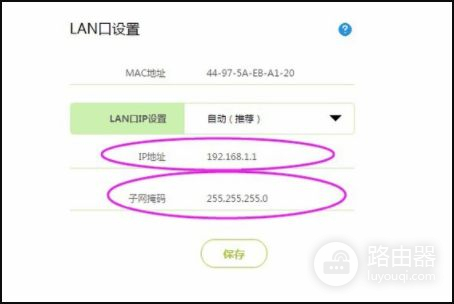
6、首选要打开“LAN口设置”然后选择“手动”,这时可以进行手动进行输入,这里的地址要设置为与主路由器不同IP段的IP,自己要在设置完成之前记住。
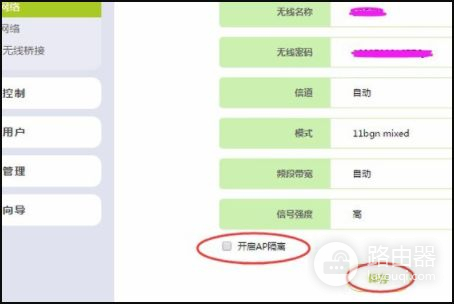
7、此时重启从路由器,重启后在地址栏输入刚才设置好的IP地址“192.168.2.1",如果你是设置其它地址,那么输入相应的地址即可。
输入密码再次进入从路由器。
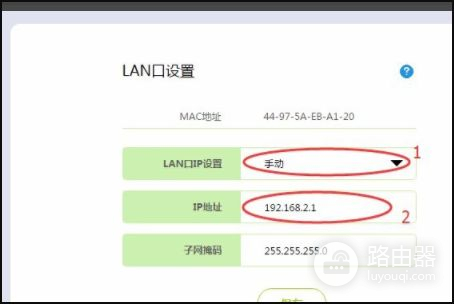
8、进入到从路由器后选择”WAN口设置“进行设置;设置”固定IP地址“设置后可以开始设置其它信息,这里的IP地址要设置为与主路由器同一IP段的地址,和自己电脑上设置IP地址原理是相同的。
网关一定要设置为主路由器的IP地址。
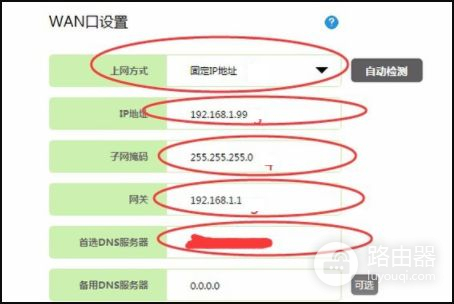
9、现在用网线连接”主路由器“的”LAN口“的其中一个,接到从路由器的"WAN口"接口,千万不要再接入到从路由的”LAN口“,如果接错是上不了网的。
从路由器的无线WIFI设置可以与主路由器设置相同或者不同,为了区分最好设置为不同的名称。

10、在从路由器里面打开"WDS无线桥接 "选 择”下一步“。
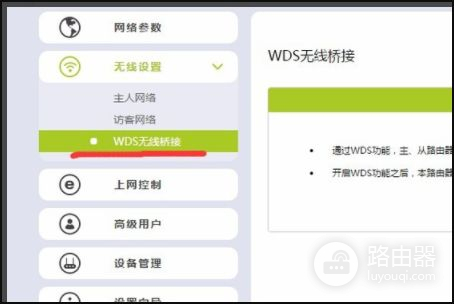
11、下一步后可以看到附近已有的WIFI,在”无线网络名称“里面选择我们设置好的主路器,点击选择然后会跳出对话框在图中标出的地方输入WIFI密码,即我们设置主路由器的WIFI密码,这样就完成了。